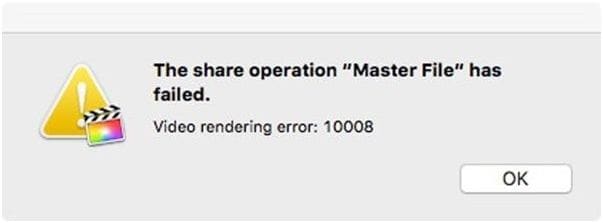
"Erreur de rendu vidéo 10008", ce message d'erreur apparaît sur votre écran lorsque vous lancez le rendu d'un fichier sur lequel vous avez fini de travailler. Cela arrive lorsque des parties de la vidéo ont été corrompues. Dès que vous tenterez le rendu de la vidéo, vous verrez le message "Erreur de rendu vidéo 10008". Ces messages ont parfois un air mystique et ces nombres codes n'ont aucun sens pour la plupart des utilisateurs. Que veulent-ils dire et que faire dans ces cas-là ?
Vous devez souvent avoir vu des recherches et questions sur internet mentionnant cette erreur vers lesquelles vous pouvez vous tourner maintenant que c'est à votre tour de la rencontrer.
"Un jour, alors que j'avais eu l'idée de combiner des clips vidéos filmés séparément, je suis tombé sur "l'erreur de rendu video 10008" à chaque fois que j'ai tenté de lancer le rendu de la vidéo. Il apparaît aussi lorsque je tente de mettre en ligne directement sur YouTube. Comment corriger cette erreur ?"
L'une des causes majeures de cette erreur est la corruption. Plus précisément, il est possible qu'une partie de votre vidéo soit corrompue, c'est à dire qu'elle ne peut plus être lue par aucun logiciel. De plus vous ne pouvez pas importer cette vidéo sur d'autres plateformes comme YouTube ou Facebook. Cela peut être frustrant après plusieurs essais à revoir ce même message d'erreur sans savoir que faire à son propos. Cet article est là pour vous aider à vous en débarasser. Nous commencerons par une liste des raisons qui peuvent causer cette erreur puis nous enchaînerons sur les solutions à ce problème et les suggestions pour éviter de le recroiser.
Partie 1 : Causes possibles de l'"Erreur de rendu vidéo 10008 sur iMovie".
Les causes primaires de l'erreur de rendu vidéo 10008 peuvent être les suivantes :
- Corruption d'une frame ou de certaines parties du fichier vidéo dont vous souhaitez faire un rendu : Vous avez peut-être une frame ou une partie de vidéo noire quand vous la jouez image par image. Pour identifier la frame vidéo corrompue, c'est un bon moyen. Une frame vidéo qui apparaît en noir est souvent corrompue. C'est aussi la raison de l'apparition de l'erreur lors du rendu et ce qui vous empêche de compléter votre projet.
- Votre vidéo a peut-être été supprimée : Si vous avez supprimé une vidéo composant après avoir correctement fait le rendu de votre projet, le message d'erreur peut alors s'afficher si vous tentez à nouveau un rendu.
Nous avons fait le tour des causes et situations qui peuvent causer ce problème. Il est temps d'apprendre à le régler.
Partie 2 : Les meilleures solutions pour réparer l'Erreur de Rendu Vidéo 10008
Solution 1 : Éliminer la frame corrompue
Puisque c'est l'une des causes principale de cette erreur, il faut s'attaquer directement à ce problème. L'apparition d'une région noire dans votre vidéo peut être à cause d'une transition dans votre vidéo. Tout d'abord, pour résoudre ce problème, vous devez localiser la région qui est devenue noire en parcourant la vidéo image par image. Vous pouvez aussi voir un clignotement lors de la lecture de la vidéo dans l'aperçu pour vous donner une zone à couvrir. Vous pouvez soit couper totalement les frames noires ou les remplacer par de nouvelles frames. Essayez maintenant de lancer le rendu du projet et nous espérons que votre problème soit résolu. Rappelez-vous de ne pas supprimer les vidéos sources du projet même une fois fini et rendu.
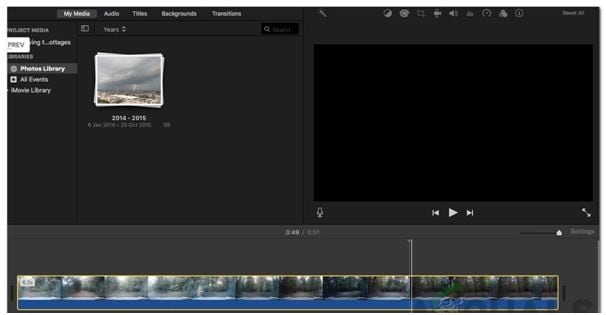
Solution 2 : Absence ou suppression d'une vidéo du projet
Assurez-vous qu'après avoir importé votre vidéo dans le projet, elle soit toujours stockée sur votre PC. Si la vidéo a été supprimée après le rendu, vous rencontrerez l'erreur 10008. Lors d'une tentative de lecture, toutes les frames et parties de la vidéo doivent être présentes sur votre ordinateur car iMovie n'en fait pas de copie mais se base sur le fichier présent sur votre système. Nous vous recommandons de sauvegarder à nouveau la vidéo au même emplacement si vous l'avez supprimée.
Changer l'emplacement de votre vidéo après le rendu peut aussi être considéré comme une suppression. Évitez donc de le faire.
Solution 3 : Différents formats de fichiers vidéo peuvent causer cette erreurDifferent formats of your video files may create error
Vous aurez aussi besoin de faire attention aux formats des différents fichiers vidéo importés dans votre projet car cela peut causer un conflit et renvoyer l'erreur 10008. Si vous rencontrez la même erreur après avoir suivi les deux solutions préalables, tentez de convertir toutes vos vidéos au même format avant de tenter un nouveau rendu.
Partie 3 : Autres erreurs communes de rendu vidéo dans iMovie
- L'export de fichiers depuis iMovie échoue : Ce peut être dû à un manque de place ou votre projet est corrompu, ou le nom de fichier que vous souhaitez exporter n'est pas valide.
- iMovie erreur 50 : est causée par des dégâts subis par les fichiers du système d'exploitation.
- iMovie fonctionne plus lentement : l'implémentation de trop de commandes simultanément ou le manque de place pour le logiciel peuvent causer cet effet.
- Distorsion de fichiers : Ne pas suivre les bonnes méthodes d'import et d'export de fichiers peut conduire à une distorsion de l'image ou de l'audio du fichier vidéo.
Astuce bonus : Relax ! Si aucune des solutions n'a fonctionné, nous vous recommandons Wondershare Repairit pour réparer vos fichiers vidéo corrompus. Les étapes ci-dessous sont simples à suivre et règlerons votre problème en un rien de temps.
Voici les étapes pour réparer vos fichiers vidéos corrompus avec Wondershare Repairit
- Tout d'abord vous aurez besoin d'une copie du fichier vidéo sur votre ordinateur.
- Téléchargez Wondershare Repairit et lancez-le.
- Cliquez sur les fichiers à réparer (c-à-d le fichier vidéo sur votre ordinateur). Vous pouvez en ajouter plusieurs à la fois.

- Cliquez sur Réparer.

- Prévisualisez la vidéo et cliquez sur sauvegarder

Après avoir sauvegardé votre fichier vidéo réparé, vous aurez besoin de l'ajouter à nouveau dans votre projet. vous pourrez normalement jouer la vidéo parfaitement et le message "Erreur de rendu vidéo 10008" aura disparu.
Petite Astuce :
Comment régler le problème d'iMovie - "Erreur de Rendu Vidéo Code 10008"
Si malgré toutes vos tentatives vous rencontrez encore le message d'erreur, vérifier si vos fichiers systèmes sont en bon état. si votre système est corrompu cela peut engendrer bien d'autres problèmes. Vous pouvez télécharger de nombreux logiciels de réparation système pour vérifier si tout va bien.



